win10直通车连接网络失败怎么办 win10直通车无法连接网络修复方法
时间:2021-06-15作者:xinxin
在选择对win10系统进行更新的方式有多种,其中也可以借助第三方工具win10直通车来进行更新,不过最近有些用户在使用win10直通车对系统进行更新时却遇到了网络连接失败的情况,那么win10直通车连接网络失败怎么办呢?接下来小编就来告诉大家win10直通车无法连接网络修复方法。
推荐下载:win10纯净专业版64位
具体方法:
1、当我们的笔记本电脑有线网络图标出现了如下图现象时,表明我们的网络是不能正常连接的,也就是无法上网
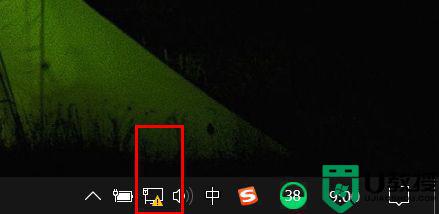
2、如何解决呢?首先我们先点击电脑右下角的网络图标,会弹出网络和Internet设置,点击进去
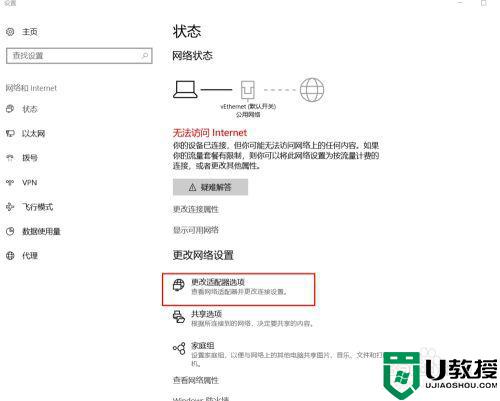
3、点击更改适配器选项,可以看到电脑的所有的网络连接,选择你连接的有线网络连接,双击进去
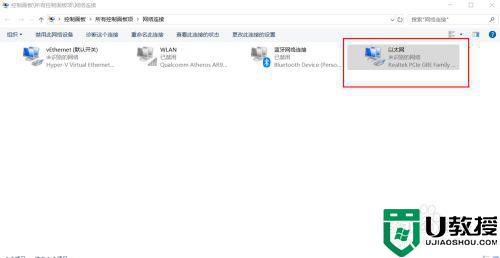
4、点击页面下面的属性
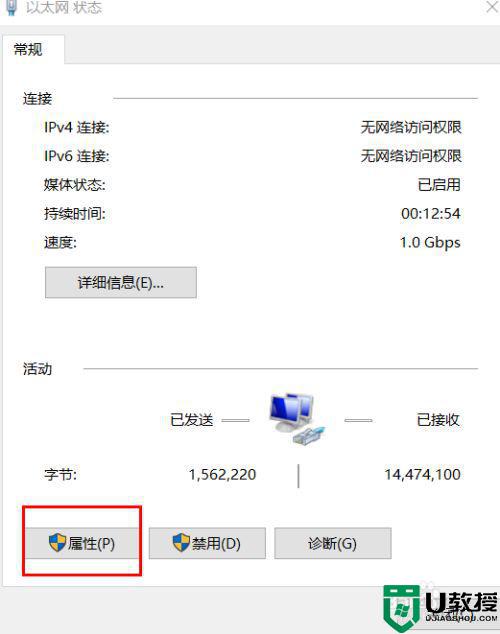
5、双击已经勾选的Internet协议版本4(TCP/PIv4)
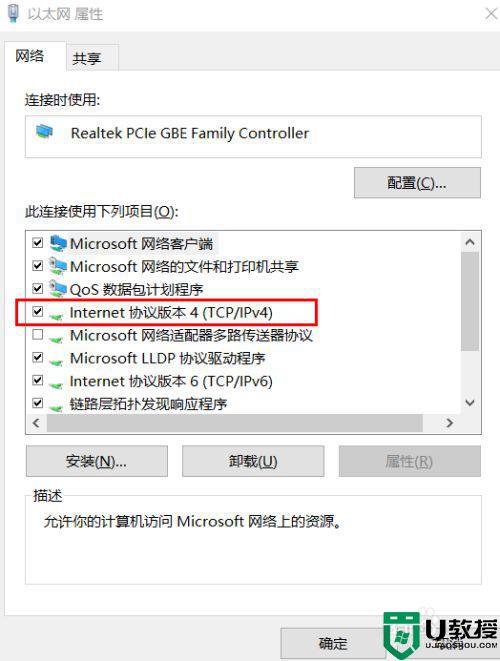
6、选择自动获得IP地址
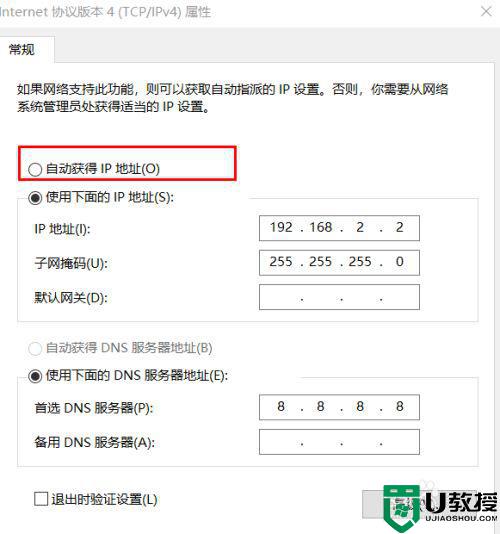
7、后面全部点击确定即可看到桌面的网络图标恢复正常了!网络可以正常上网了!
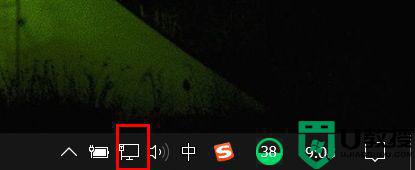
以上就是关于win10直通车无法连接网络修复方法了,有遇到相同问题的用户可参考本文中介绍的步骤来进行修复,希望能够对大家有所帮助。

